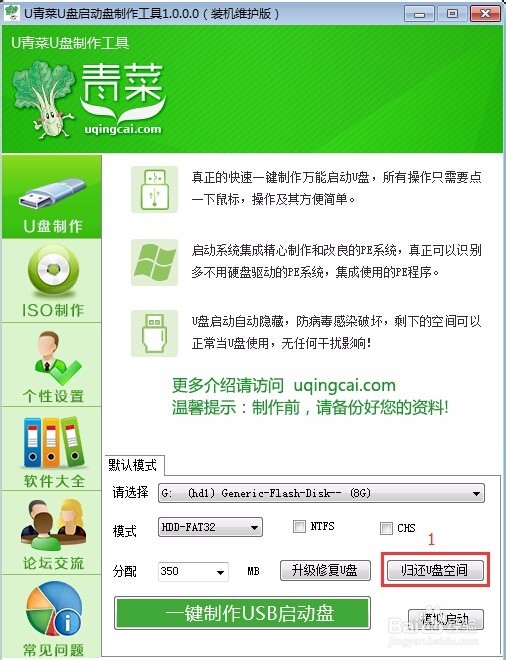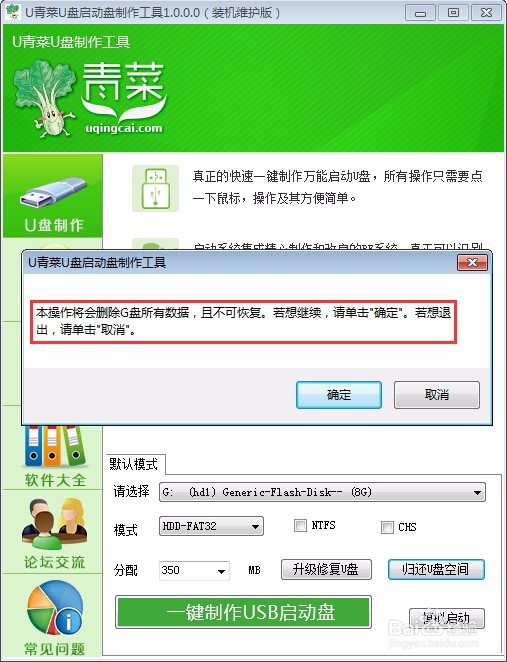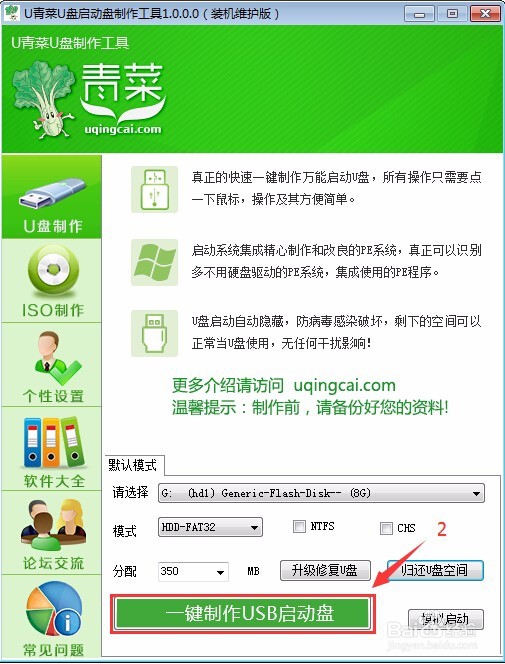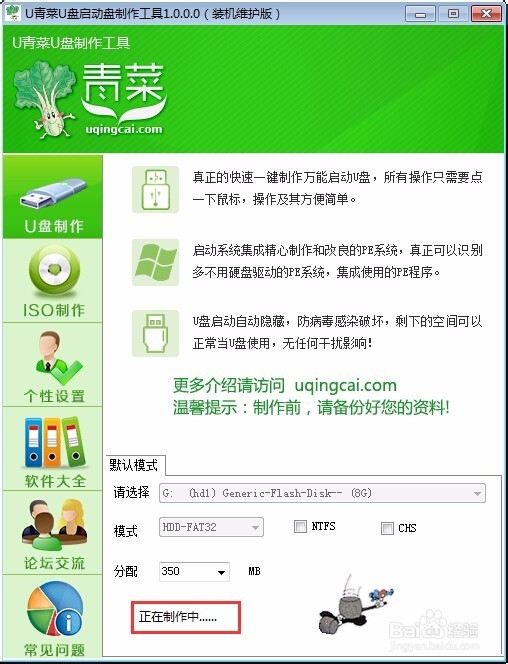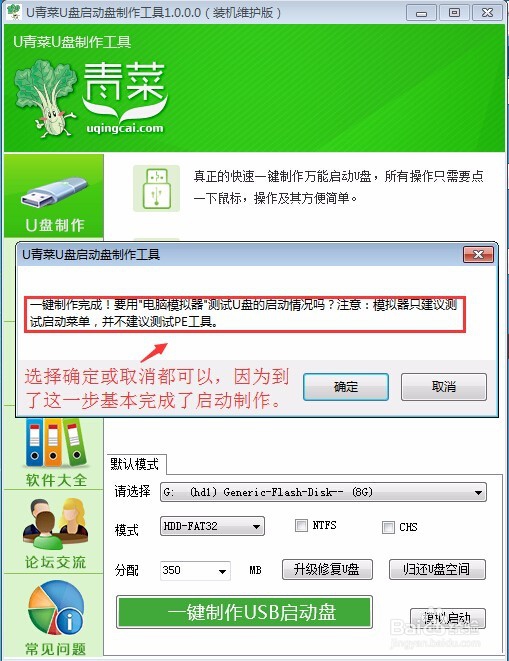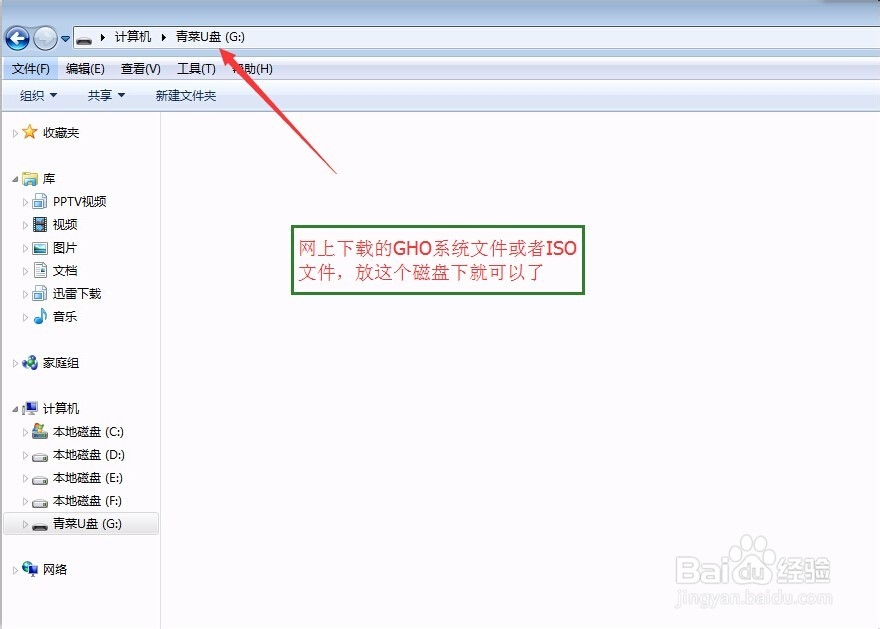U盘装系统U盘启动制作教程
1、从U青菜官网下载青菜u盘启动制作工具最新版,准备好一个U盘,然后插入电脑,把它做启动盘用。(尽量使用1G以上)运行程序之前阄唰辔腽请尽量关闭杀毒软件和安全类软件,本软件涉及对可移动磁盘的读写操作,部分杀软的误报可能会导致制作失败!下载完成之后Windows XP系统下直接双击运行即可,Windows Vista或Windows7/8系统请点右键以管理员身份运行。
2、打开青菜U盘软件界面以后:归还U盘空间
3、点击归还U盘空间以后,弹出以下对话框:警告:本操作将会删除(G:)盘上的所有数据,且不可恢复。若想继续,请单击“确定”。若想退出,请单击“取消”。这边选择”确定“就行
4、点击归还U盘空间结束以后,点击“一键制作USB启动盘”如下图所示,弹出对话框,直接点确定
5、显示正在制作中,时间的快慢,因电脑配置U盘的读写速度,快则几十秒,慢则几分钟。请耐心等待
6、“一键制作USB启动盘制作成功以后”弹出对话框,如下图所示:选择是:选择“是”就是模拟测试了,一般选“否”就行。
7、到这里U青菜U盘启动制作工具就制作成功了。在电脑上显示:青菜U盘 就是你的U盘 启动盘,打开以后可以看到里面是空的,你可以把资料存里面,因为启动分区是隐藏,放心不会丢失。现在你就可以把系统拷贝进去,引导U盘启动就可以用来装系统了。
声明:本网站引用、摘录或转载内容仅供网站访问者交流或参考,不代表本站立场,如存在版权或非法内容,请联系站长删除,联系邮箱:site.kefu@qq.com。
阅读量:25
阅读量:30
阅读量:23
阅读量:36
阅读量:39